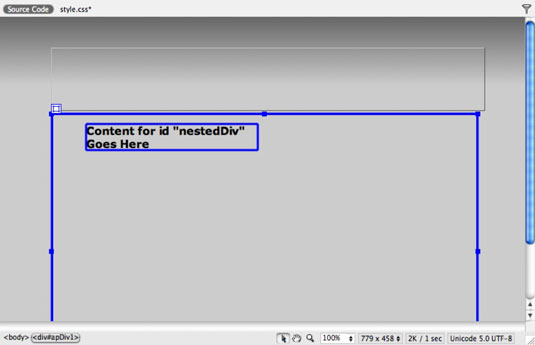Adobe Creative Suite 5 (Adobe CS5) Dreamweaver atbalsta tādu DIV izveidi un rediģēšanu, kas izmanto relatīvo pozicionēšanu . Relatīvi novietoti DIV ļauj pārvietot elementu kopā ar to apkārtējo saturu, tādējādi nodrošinot šķidrāku izkārtojumu. Šāda veida pozicionēšana ir svarīga ligzdotajam saturam vai jebkurai situācijai, kad vienumiem jāatbilst citam lapas saturam.
Lai izveidotu vai rediģētu relatīvi novietotu DIV, izmantojiet rīku Insert Div Tag, ko var atrast paneļa ievietošanas sadaļās Common un Layout.
Noklikšķiniet savā lapā, lai novietotu kursoru esošajā AP Div daļā, un pēc tam noklikšķiniet uz Insert Div Tag rīka sadaļā Ievietot paneļa Common un Layout.
Kad tiek parādīts dialoglodziņš Insert Div Tag, precīzi noregulējiet jaunā DIV atrašanās vietu, atlasot atrašanās vietu nolaižamajā sarakstā Ievietot.
Piemēram, izvēlieties Pēc taga sākuma, lai ievietotu to esošajā DIV tagā savā lapā.
Varat arī izmantot dialoglodziņa Insert Div Tag nolaižamo sarakstu, lai ievietotu DIV pirms, pēc vai esošajos lapas elementos. Atstājiet nolaižamo sarakstu Ievietot iestatītu uz Ievietošanas punktā, lai atstātu lodziņu, kur to uzzīmējāt, vai izvēlētos citu vietu, kur vēlaties izveidot DIV.

Izvēlieties konkrētu vietu, lai izveidotu un ievietotu jauno DIV.
Ja jums ir esošs klases atlasītājs, kuru vēlaties lietot, izvēlieties to nolaižamajā sarakstā Klase; pretējā gadījumā atstājiet to tukšu.
Piešķiriet DIV ID atlasītāju, lai kontrolētu tā izskatu, atlasot ID nolaižamajā sarakstā.
Ja tas nav pieejams, ievadiet jaunu nosaukumu un noklikšķiniet uz pogas Jauns CSS kārtula, lai to izveidotu.
Kad tiek parādīts dialoglodziņš Jauns CSS kārtula, pārliecinieties, vai jaunais atlasītājs ir iestatīts uz ID un vai nosaukuma priekšā ir mārciņas zīme (#). Noklikšķiniet uz Labi.
Kad tiek parādīts dialoglodziņš CSS kārtulas definīcija, noklikšķiniet un atlasiet Pozicionēšana no kategorijas saraksta kreisajā pusē, lai skatītu CSS pozicionēšanas rekvizītus.
Pozicionēšanas apgabalā izvēlnē Pozīcija atlasiet Relatīvs, ievadiet platuma un augstuma vērtību tekstlodziņos Platums un Augstums un pēc tam noklikšķiniet uz Labi.
Noklikšķiniet uz Labi, lai aizvērtu dialoglodziņu Insert Div Tag.
Parādās jauns, salīdzinoši novietots DIV ar viettura tekstu.
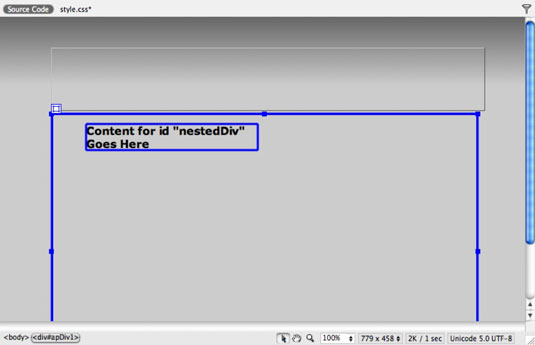
Varat izveidot jaunu DIV citā DIV ietvaros.